Jednostavni načini zaobići zaključavanje Google računa
Ako naiđete na problem prilikom prijave u svoj Google profil, pokušajte s nekim jednostavnim zaobilaznim rješenjima. često dešava se da korisnici unose valjane podatke, ali pametni telefon odbija ih prihvatiti iz nepoznatih razloga. Ako ti to je slučaj, pokušajte ponovo nakon 24 sata. Ovisno o verziji Androida, pametni telefon možda neće ni prihvatiti stvarni podaci neko vrijeme.
Ako se nakon tog razdoblja pametni telefon još uvijek ne prijavi u sustav, pričekajte još 48 sati. Nakon 72 sata nakon Ponovno postavljanje pametnog telefona mora prihvatiti detalje o prijavi. Ako ne se dogodilo, kontaktirajte trgovinu u kojoj je uređaj kupljen. Stručnjaci bi vam trebali pomoći u rješavanju problema. S tobom budite sigurni da imate sve dokumente koje je izdala trgovina prilikom kupovine. Ako ste kupili rabljeni uređaj, tražite prethodnog vlasnika da vam dostavi detalje za ulaz.
Pročitajte i: Primijenite ažuriranje s ADB-a – što je to u Androidu.
Kako odvojiti uređaj s profila putem web-preglednika
Tako da uređaj ne traži prijavu i lozinku od ulaza i pustite nas u sustav, morate ga ukloniti s računa web verzija. Ova metoda će vam pomoći ako zaboravite svoje podaci za prijavu, ali još uvijek imaju web preglednik mogućnost ulaska na vaš račun.
postupak:
- Otvorite preglednik na računalu i u tražilicu unesite upit “Google račun”;
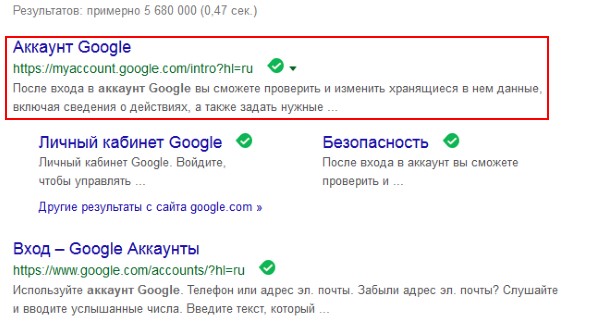
Pretraživanje Google računa
- Otvorit će se glavna stranica postavki računa. Lijevi izbornik выберите пункт „Sigurnost” ;
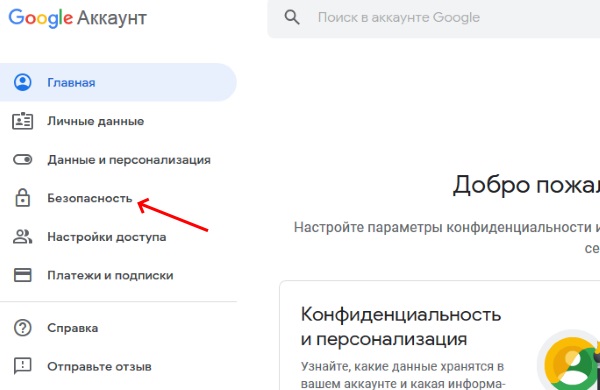
Stavka sigurnosti na vašem Google računu
- Ispusti stranicu dolje i pronađi svoju uređaji “;
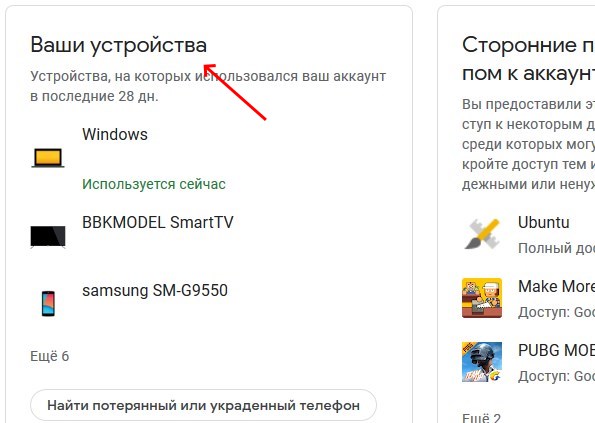
Blokiraj “Vaši uređaji”
- Pri dnu ovog bloka kliknite “Upravljanje uređaji “;
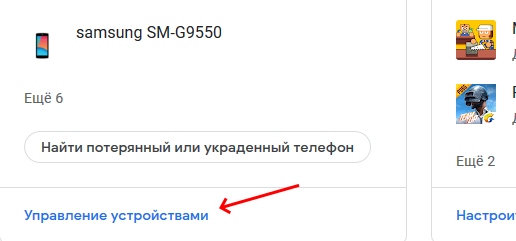
Gumb za upravljanje uređajima
- Odaberite željeni uređaj na kojem su problemi s prijavom i нажмите кнопку “Zatvori pristup” и подтвердите этиpostavke.
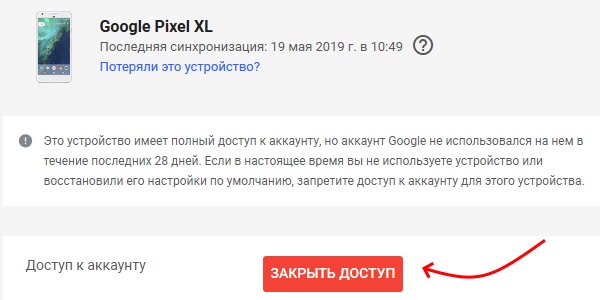
Gumb za zatvaranje pristupa
Pokušajte se ponovo prijaviti na svoj Google profil putem telefona. ako ako to ne učini, prijeđite na drugu metodu.
Pogledajte također: Savjetnik značajki – što je ovaj program.
Nestandardni način vraćanja Google računa nakon punjenja reset
U mnogim Android OS modelima korisnici su se uspjeli zaobići blokiranje uz pomoć pronađene “rupe” u zaštitnom sustavu. Ona je najvjerojatnije neće raditi na najnovijim modelima sustava. stoga kao što su to programeri već otkrili i uklonili. Koristeći ovo način na koji se možete prijaviti i izbrisati svoj račun za stvaranje novi ili se prijavite pod drugom.
Što trebate učiniti:
- Kad se pojavi poruka da su vam potrebni podaci za prijavu S računa, gumb Next ne radi.
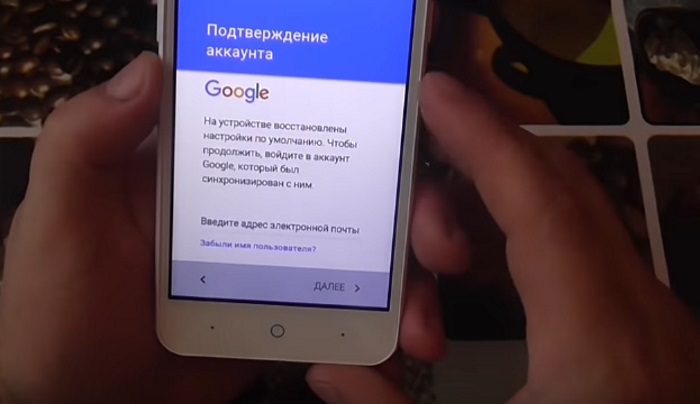
Zaslon koji traži da unesete podatke sa svog Google računa
Da biste preskočili ovaj korak, morate uključiti umetnite SD karticu (flash pogon) u pametni telefon. U slučaju da trebate pucati baterija za pristup flash disku, koristite OTG kabel;

Umetnite USB fleš pogon u uređaj
- Kad je flash pogon spojen na pametni telefon, pojavljuje se dijaloški okvir. prozor. U njemu kliknite “OK”;
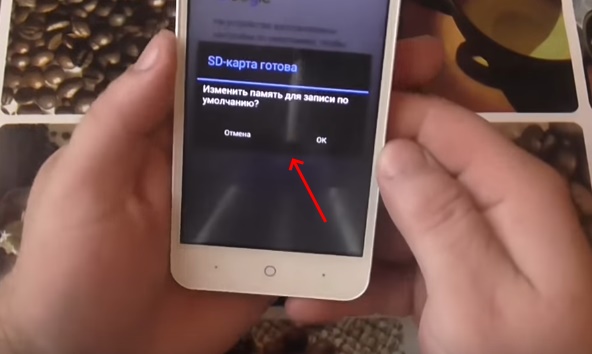
Odaberite U redu
- Na telefonu bi se trebao pojaviti zaslon “Postavke” хранилища”.
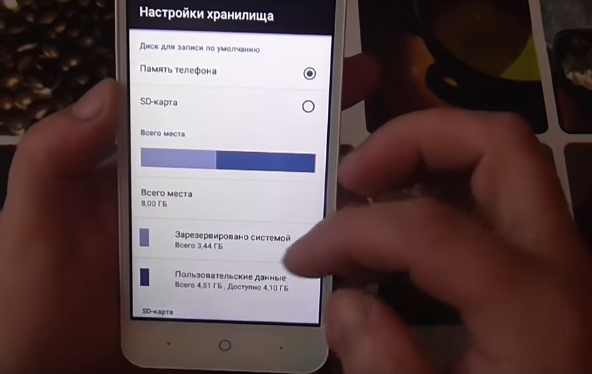
Экран “Настройки хранилища”
Ovdje pronađite “Podaci o aplikaciji …” i odaberite to;
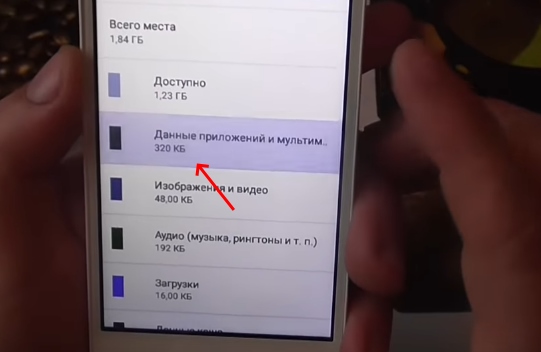
Stavka “Aplikacijski i multimedijski podaci”
- Zatim na sljedećem zaslonu odaberite „Postavke”;
- Опустите снова экран вниз и найдите кнопку “Run” u odjeljku “Pokretanje aplikacije”;
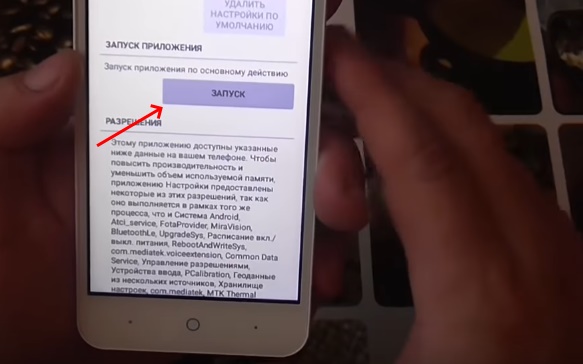
Pokreni gumb
- Nakon toga sustav će nam pokazati Android postavke. naći здесь пункт Oporavak i resetiranje ;
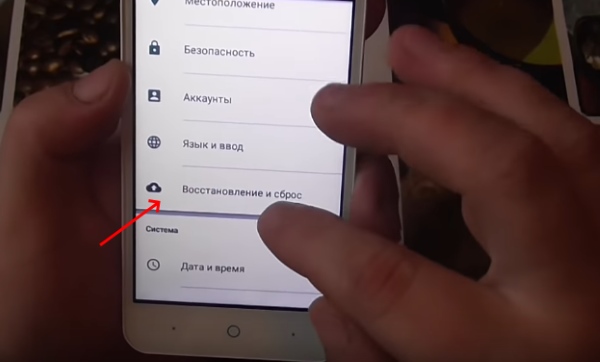
Stavka “Oporavak i resetiranje”
- Odaberite “Poništi DRM i izbrišite sve licence”;
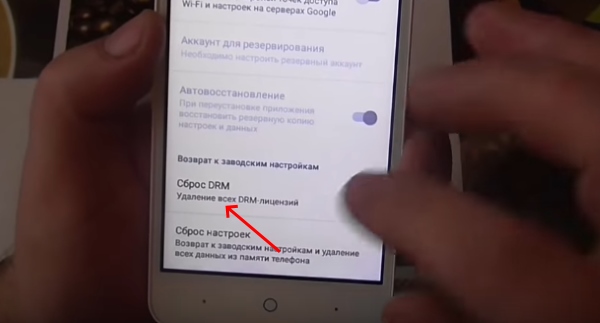
Kliknite Poništi DRM
- Vratite se natrag i odaberite “Poništi”;
- I potvrdite ovu postavku. U nekim slučajevima možete je izbrisati račun u postavkama.
Nakon nekog vremena telefon će se ponovno pokrenuti, resetirati sve podatke Google račun na vašem pametnom telefonu i opet će se prikazati izbornik za ulazak. Sada ćete trebati stvoriti novi profil. Ako ova metoda ne postoji pomogao vam u resetiranju podataka, pročitajte članak dalje.
Android postavke s QuickShortcutMaker
To je još jedan nestandardni pristup slučaju kada ne možete Uđite na svoj Android uređaj pomoću FRP-a. Kada se pritisne na ekranu sa kada tražite zahtjev za unos podataka, morate se vratiti na mjesto s izborom jezik.
postupak:
- Odaberite engleski s popisa;
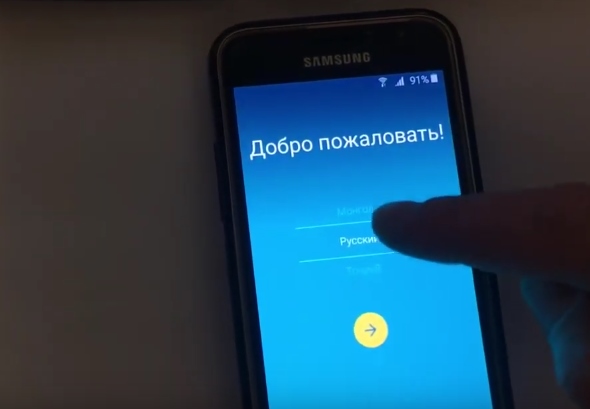
Odabir jezika
- Zatim brzo pritisnite tipku “Početna” 3 puta. Ona je koji se nalazi na sredini tri glavna gumba na ploči pametnog telefona. Glasovni pomoćnik trebao bi vas obavijestiti da TalkBack uključeni;
- Prebacite se na ruski. Na ekranu treba prstom nacrtajte poševnu liniju. Oko područja koje demonstrirano na snimci zaslona. Po potrebi ponovite. djelovanje nekoliko puta;
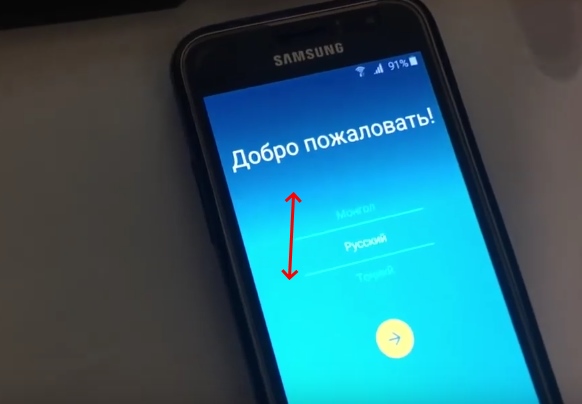
Prijeđite prstom po zaslonu pametnog telefona
- Treba otvoriti opći kontekstni izbornik. U njemu morate odabrati Postavke TalkBacka . Aplikacija se također naziva Android. Suite s pristupom
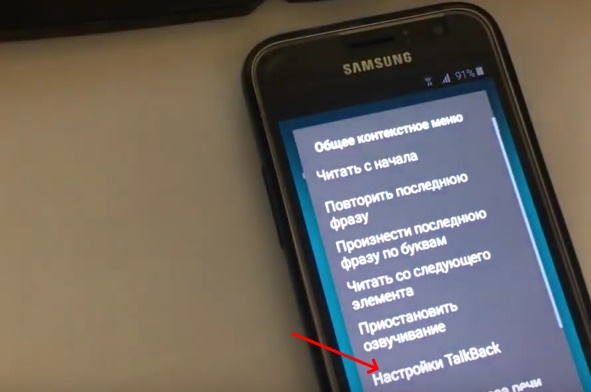
Odaberite “TalkBack Settings”
- Kad se postavke otvore, morate isključiti TalkBack iste način – pritisnite 3 puta tipku “Početna”;
- Zatim odaberite “Pravila o privatnosti” i odaberite bilo koji mobilni preglednik za pristup mreži;
- Na traku za pretraživanje upišite upit “QuickShortCutMaker” и нажмите кнопку поиска. Važno pronaći Web lokacija s APK datotekom za ovu aplikaciju bez otvaranja adrese Google Play;
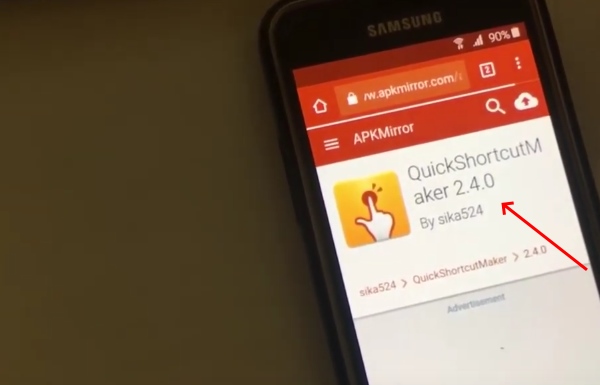
Preuzmite QuickShortCutMaker na Internetu
- Preuzmite, a zatim instalirajte aplikaciju. Ne pokušavaj na putu Ova će se upute uputiti izravno na postavke vašeg pametnog telefona. Sustav odmah vas “baci” na početni ekran, gdje sve i počelo je. Nakon preuzimanja trebala bi se pojaviti obavijest sa ponuda za instaliranje aplikacije;
- Otvorite aplikaciju i odaberite karticu “Napredno” поиск”.
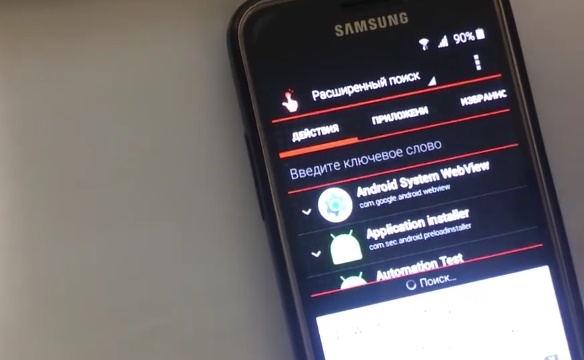
Расширенный поиск в приложении
Ovdje unesite “TouchWiz” i odaberite ga rezultati;
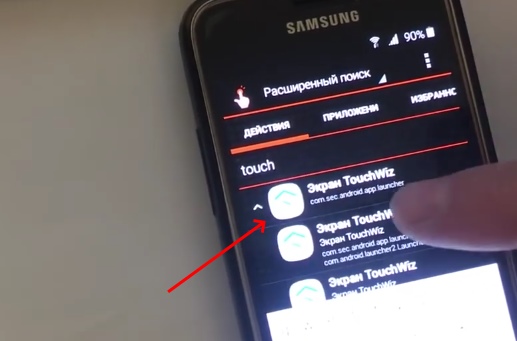
U rezultatima odaberite “zaslon osjetljiv na dodir”
- Далее нажмите на пункт „Pogled” .
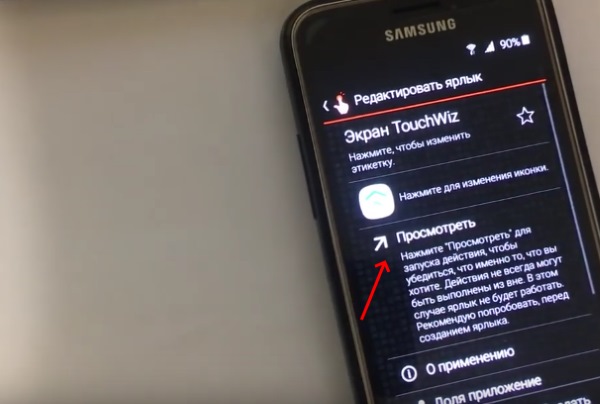
Pogledajte stavku
I odmah ćete vidjeti Android radnu površinu. Idi na настройки и нажмите пункт “O uređaju” ;
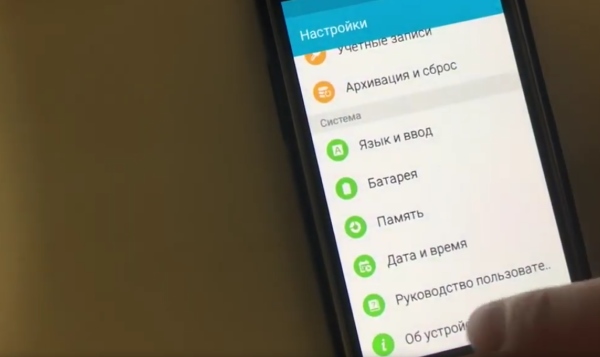
Stavka “O uređaju”
- Zatim odaberite “Detalji o softveru” i nekoliko puta brzo нажмите по пункту Broj izrade (около7-10 раз), чтобыomogućiti način razvijatelja;
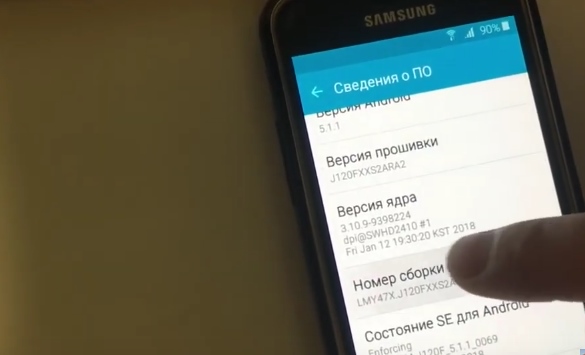
Kliknite na “Build Number” više puta
- Vratite se i odaberite “Opcije Programer ”
- Uključite, a zatim “Otključaj, pruži …” vratite se natrag i odaberite “Arhiviraj i resetira” i “Poništi podaci “;

Otključaj stavku
- Potvrdite vraćanje podataka i pričekajte da se postupak završi.
Zatim ćete također morati otvoriti novi račun ili se prijaviti drugi postojeći. Kao što ste primijetili, proces će trebati Wi-Fi internet. Da biste otvorili postavke, TolkBack može ne trebate prstom crtati poševnu liniju, već pritisnite s dva prstima uz rubove zaslona vodoravno.
Može biti korisno: Mobvista700 – na čemu se nalazi ova mapa Android?
Ostali savjeti za resetiranje vašeg Google računa
Ako ne možete pristupiti gore opisanom pametnom telefonu načine, isprobajte navedene veze:
| veza | opis |
|---|---|
| https://support.google.com | Pokušajte pronaći rješenje među gotovim odgovorima na stranici google podrška |
| https://4pda.ru/forum/ | Na dodatnom izvoru podataka možete pronaći i w3bsit3-dns.com forum |
Prednost informacija na forumu je u tome što ih možete pronaći ovdje među odjeljcima je upravo vaš model ili inačica Androida. Nakon čega otvorite odgovarajući odjeljak koji opisuje kako eliminirati problem. Ako nakon toga niste pronašli način za resetiranje Google računa kompletno resetiranje, postavite svoje pitanje u ovoj temi i opišite svoju situaciju.
